Pašprogrammatūra tālrunis vai planšetdators ir riskanta darbība, īpaši, ja procedūru pirmo reizi veic lietotājs. Neveiklu darbību vai programmatūras kļūdu rezultātā ierīce var pārstāt ieslēgties, un tad jums jāmeklē veidi, kā to atjaunot.
Kāpēc varētu notikt cīņa?
Ir vairāki iemesli, kāpēc programmaparatūra ir neveiksmīga:
- Avārijas atjaunināšana (tālrunis tika atvienots no datora, akumulators bija izlādējies).
- Nepareiza programmaparatūras versija.
- Lietotāja kļūdas mirgošanas laikā.
Pēc jaunināšanas var novērst problēmas.
Sliktākajā gadījumā tālrunis pārvērtīsies par "ķieģeļu", bet pat no šī stāvokļa Android ierīce tiek atjaunots.
Pēc oficiālas atjaunināšanas neizdodas
Ja Android atjaunināšanai izmantojāt oficiālos rīkus, pēc tam atjaunojiet tālruni neveiksmīga programmaparatūra Varat izmantot utilītu no ražotāja. Lejupielādējiet nepieciešamo programmatūra uzņēmuma vietnes sadaļā “Atbalsts” vai “Pakalpojums”. Turklāt datorā būs jāinstalē mobilo ierīču draiveri.
- Pievienojiet tālruni datoram.
- Atrodiet sadaļu, kurā varat veikt atkopšanu un sāciet veiktās izmaiņas.
Katram ražotājam ir sava atjaunināšanas programma, tāpēc uzmanīgi apskatiet visus vienumus un izvēlnes. Ja jums ir LG tālrunis, tad LG mobilā atbalsta rīka sadaļā “Papildu iespējas” redzēsit opciju “Atjaunot pēc atjaunināšanas kļūdas”.
Pēc šī rīka palaišanas utilīta lejupielādēs piemērotu no interneta. android versija un atgrieziet tālruni vai planšetdatoru veselīgā stāvoklī.
Problēmas pēc pielāgotas programmaparatūras
Ja pēc pielāgotās programmaparatūras instalēšanas, izmantojot atkopšanas režīmu, radās Android problēmas, tad tālruni var atjaunot, vēlreiz to atjauninot. Ja pats instalējāt programmaparatūru, jums jau vajadzētu zināt, kā atvērt atkopšanas režīmu. Parasti tas sākas, vienlaicīgi nospiežot barošanas pogu un skaļuma taustiņu.
Navigācija pa atkopšanas izvēlne veic skaļuma taustiņi un barošanas poga. Ja jūs veicāt Android dublēšanu pirms neveiksmīgas programmaparatūras, izmantojiet vienumu “Dublēt un atjaunot”, lai atjaunotu tālruni iepriekš saglabātajā stāvoklī. Ja nav rezerves kopijas:
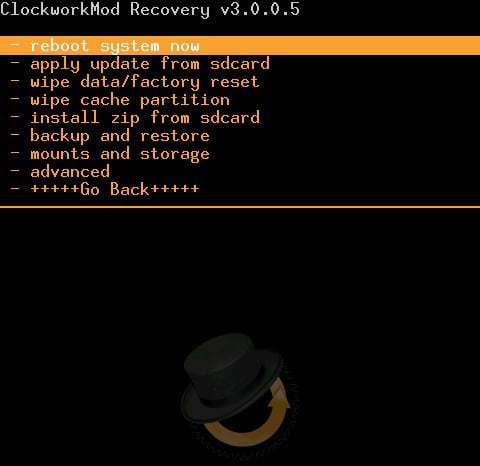
Pēc instalēšanas pabeigšanas tālrunim vajadzētu sākt darboties pareizi. Ja pirmā neizdevās, varat instalēt citu programmaparatūras versiju, vienkārši nomainiet arhīvu SD kartē un izpildiet iepriekš minētos ieteikumus.
Programmaparatūras atiestatīšana
Ja pēc atkārtotas mirgošanas tālrunis darbojas, ieteicams to atiestatīt android iestatījumi līdz rūpnīcas stāvoklim. Šī procedūra novērsīs radušās kļūdas un atgriezīs operētājsistēmas sākotnējo versiju:
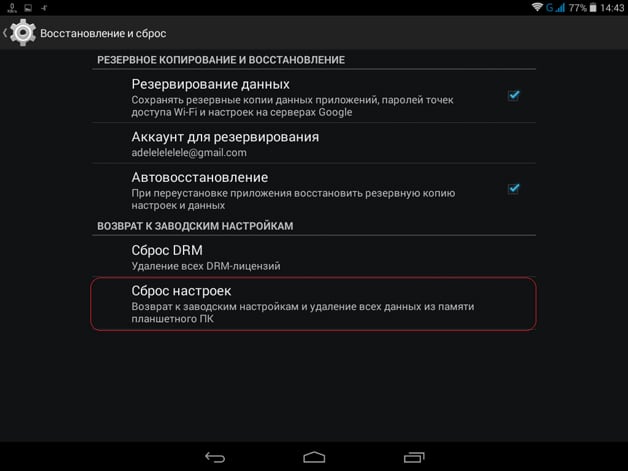
Atiestatot, visi dati no atmiņas tiks izdzēsti, tāpēc vispirms pārvietojieties nepieciešamie faili uz datoru vai citu diskdzini. Sistēma tiks atjaunota rūpnīcas stāvoklī, visas kļūdas ir jālabo.
Ja jūsu sīkrīks Android platformā ir pārtraucis ieslēgšanos, tas nozīmē, ka esat veicis kādu darbību, kas izraisīja šādas problēmas. Iespējams, ka esat instalējis konfliktējošu programmu vai vīrusu programmu, nepareizi atjauninājis ierīci, saņēmis Saknes tiesības vai izdzēsis, mainījis sistēmas faili. Var būt daudz iemeslu, un tagad mums nav tik svarīgi, kāpēc tas notika. Šajā rakstā mēs atrisināsim problēmu, kā Android operētājsistēmā neieslēgt mobilo sīkrīku, izmantojot jauno programmaparatūru.
Problēmu risināšana
Ja ar bootloader viss ir kārtībā, problēmas risināšanā nav nekā sarežģīta. Bet vispirms jums jāpārliecinās, ka tas tā ir. Noklikšķiniet uz “Power” un skatieties ekrāna reakciju. Ja ar bootloader viss ir kārtībā, ekrānā redzēsit izsaukuma zīmi, Android vai guļošu robotu. Ja rodas reakcija, tas viss attiecas uz operētājsistēmu, un tas nozīmē jauna programmaparatūra atrisinās problēmu.Ja ekrānā neko neredzat, pievienojiet viedtālruni vai planšetdatoru datoram un nospiediet “Power” vai Power + skaļuma vadības pogas kombināciju (samaziniet). Datoram vajadzētu redzēt, ka mobilais sīkrīks tam pievienojas. Šajā gadījumā ir arī iespēja atjaunināt programmatūru.
Atkopšana, izmantojot ražotāja programmu
Vienkāršākais veids, kā atjaunot ierīci, kas neieslēdzas, ir lejupielādēt utilītu draiveru instalēšanai un OS atjaunināšanai ražotāja oficiālajā vietnē. Ne visiem viedtālruņu un planšetdatoru modeļiem šī opcija ir piemērota. Bet, ja jūsu ierīci ražo LG, rīkojieties šādi:
Ja ir instalēta pielāgotā atkopšanas CWM
Ir vēl viena iespēja atjaunināt programmatūru "mirušajam" Android. Bet, lai to izmantotu, jums jābūt piekļuvei atkopšanai. Lai atvērtu īpašo režīmu, vienlaikus nospiediet taustiņus “Power” un “Volume -”.Ja ierīcē sākās atkopšana, rīkojieties šādi:
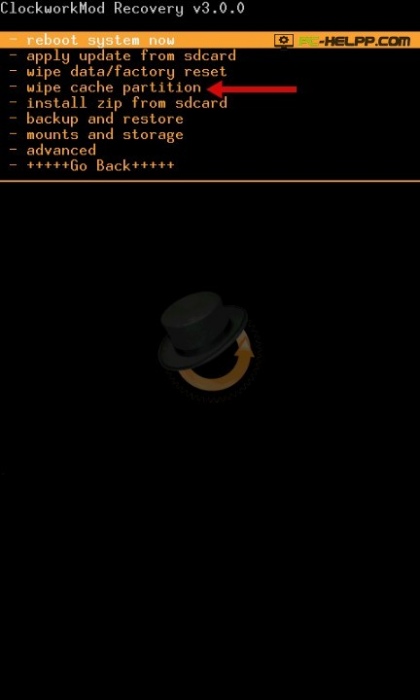
Izmantojot pielāgotu programmaparatūras Windows lietojumprogrammu
Jūs varat izmantot neoficiālo programmu. Izpildiet instrukcijas, lai instalētu programmatūru.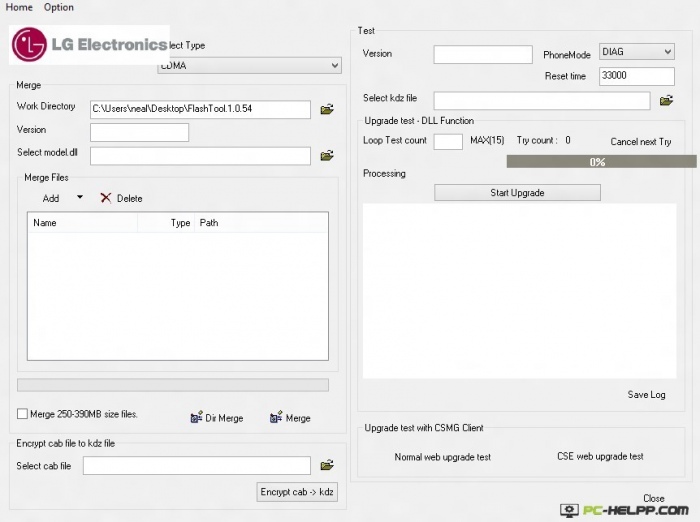
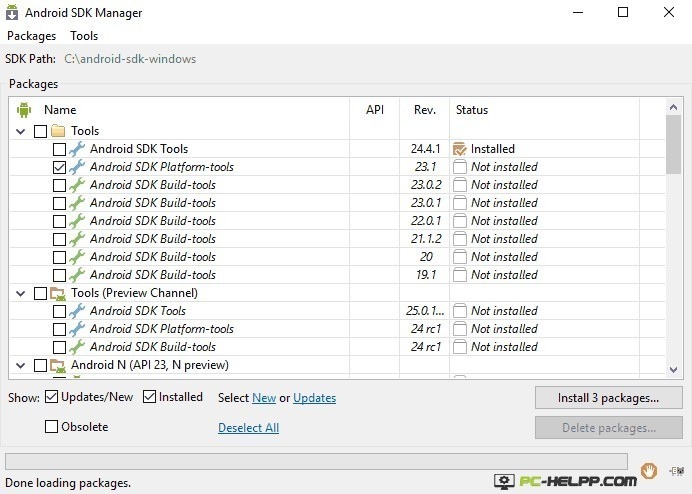
Izpildes darbības
- Lejupielādējiet programmu (zibspuldzi) uz datoru.
- Lejupielādējiet ierīces programmaparatūru.
- Pievienojiet ierīci datoram un noklikšķiniet uz “Power” + “Vol -”.
- Izmantojot utilītu, atlasiet failu ar Android un instalējiet.
Daudzi lietotāji ar nepacietību gaida, kad ražotāji izlaiž jaunu sava viedtālruņa programmaparatūras atjauninājumu. Tajās kļūdas parasti tiek fiksētas. iepriekšējās versijas OS, tiek pievienotas jaunas funkcijas un kopumā darbs tiek optimizēts. Bet kā būtu, ja pēc atjaunināšanas tālrunis sāktu darboties sliktāk, nekā sākotnēji darbojās? Detalizētāk apsvērsim, kāpēc un kā atjaunot tālruni pēc neveiksmīgas Android programmaparatūras.
Self-firmware Android ierīce vienmēr ir riskants notikums, kura sekas sedz pats lietotājs. Ja vien, protams, mēs nerunājam par standarta oficiāla atjauninājuma instalēšanu pa gaisu vai patentētas programmas izmantošanu datorā. Šajā gadījumā atbildība par atjaunināšanas sekām gulstas uz izstrādātāju, tāpēc varat droši sazināties ar servisa centru ar garantiju. Bet pirms panikas un visi iespējamie veidi mēģiniet atjaunot oriģināla programmaparatūra, jums jāsaprot, vai kļūme patiešām notika. Ir vairāki galvenie iemesli, kas var izraisīt kļūmi mirgošanas laikā:
- Ārkārtas pārtraukums (tālrunis tika atvienots no datora, viedtālruņa akumulators bija izlādējies utt.)
- Nepiemērota OS versija.
- Nepareizi iestatījumi, lietotāja kļūdas.
Jebkura no iepriekšminētajām problēmām var izraisīt nepareiza darbība mobilā ierīce, pastāvīgas sistēmas avārijas utt. Gadījumā, ja tālrunis neieslēdzas vai sāk darboties sliktāk nekā pirms atjauninājuma instalēšanas, jums jāturpina aktīvās atkopšanas darbības.
Kā atjaunināt programmaparatūru
Ja atjaunināšana neizdodas, rodas jautājums, kā atgriezt veco OS? Atkarībā no tā, vai izmantojāt oficiālo vai pielāgoto programmaparatūras versiju, atkopšanas iespējas būs atšķirīgas. Mēs abus gadījumus aplūkojam sīkāk.
Neveiksme, ko izraisa izstrādātāja oficiālas programmaparatūras instalēšana
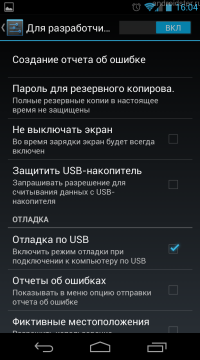
Iespējot USB atkļūdošanu
![]()
Iestatījumu izvēlne
Tas nenotiek bieži, taču dažās situācijās, instalējot oficiālo atjauninājumu, tālrunis var nedarboties pareizi. Šajā gadījumā ir diezgan vienkārši atsaukt un atjaunot mobilā tālruņa operētājsistēmas rūpnīcas versiju. Lai to izdarītu, lietotājam būs nepieciešams dators ar ieslēgtiem draiveriem mobilā ierīce un īpaša programma. Atkarībā no viedtālruņa vai planšetdatora ražotāja, nepieciešamā utilīta ir jāielādē izstrādātāja oficiālajā vietnē. Turpmākās vietējās programmaparatūras instalēšanas darbības var uzrakstīt divos punktos:
- Savienojiet mobilo ierīci ar galddatoru vai klēpjdatoru, izmantojot USB kabeli.
- Palaidiet programmu, atrodiet tajā atkopšanas sadaļu un sāciet veiktās izmaiņas.
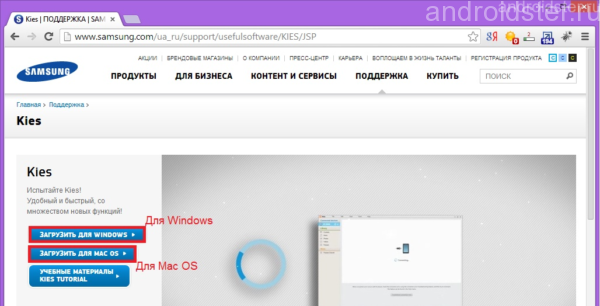
Vietne ar samsung programma Kies
Pēc tam programma automātiski meklēs un instalēs vajadzīgo OS versiju un atgriezīs mobilo tālruni sākotnējais stāvoklis.
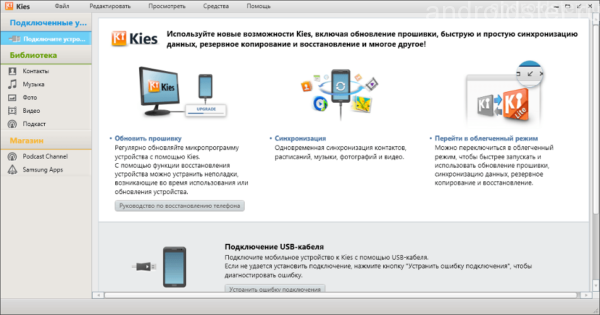
Programmas interfeiss datorā
Neveiksme, ko rada pielāgotas (pielāgotas) programmaparatūras instalēšana
Šajā gadījumā palīdzēs otrs atjauninājums no atkopšanas režīma. Lai pārietu uz atkopšanas režīmu, izslēdziet mobilo ierīci un vienlaikus turiet nospiestu taustiņu kombināciju. Vairumā gadījumu tās ir pogas: barošana + skaļuma samazināšana.
Pārvaldīšana atkopšanas izvēlnē tiek veikta ar tiem pašiem taustiņiem: skaļums un ieslēgts. Gadījumā, ja pirms mirgošanas esat izveidojis sistēmas dublējumu, vienkārši atlasiet vienumu “Dublēt un atjaunot”. Ja dublēšana netika veikta, atkopšanas procedūra prasīs nedaudz ilgāku laiku. Jums jāveic šādas darbības:
- Atiestatiet visus iestatījumus, atlasot “wipe data / factory reset”.
- Formatējiet kešatmiņas nodalījumu, noklikšķinot uz “wipe cache partition”.
- Mēģiniet pārinstalēt programmaparatūru, atlasot “install zip from sdcard” un noklikšķinot uz faila ar iepriekš izveidoto arhīvu atmiņas kartē.
Pēc tam tālrunim vajadzētu labi darboties. Varat arī mēģināt līdzīgā veidā lejupielādēt un instalēt citu OS versiju. Papildinformāciju par nesen instalētās programmaparatūras atjaunošanu skatiet apmācības video zemāk.
Kā atgriezt rūpnīcas programmaparatūru?
Ja vēlaties atgriezt OS rūpnīcas versiju, labojiet uzkrāto sistēmas kļūdas, tad to var izdarīt tieši no viedtālruņa galveno iestatījumu izvēlnes. Tam būs nepieciešams:
- Ieslēdziet mobilo ierīci, dodieties uz galvenajiem iestatījumiem (izmantojot lietojumprogrammas izvēlni vai noklikšķinot uz sešstūra ikonas augšējā labajā stūrī, nolaižot aizkaru).
- Atrodiet cilni “atjaunot un atiestatīt” un pēc tam noklikšķiniet uz “atiestatīt” ( Cieta atiestatīšana) un piekrīt nepieciešamajiem nosacījumiem.
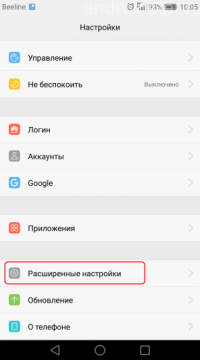
Iestatījumu izvēlne
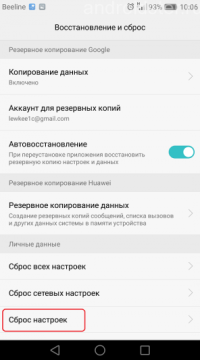
Atjaunot rūpnīcas iestatījumus
Pēc veiksmīgas šīs darbības pabeigšanas tālrunis vai planšetdators atgriezīsies OS rūpnīcas iestatījumos. Mēs iesakām pirms atiestatīšanas, svarīgu datu dublēšanu vai saglabāšanu atsevišķā datu nesējā, jo tie tiks izdzēsti no atmiņas.
Apmācības video, kas parādīts zemāk, ir aprakstīta procedūra, kā mobilajam sīkrīkam, kas darbojas Android OS bāzēs, atiestatīt rūpnīcas iestatījumus.
Lielākā daļa X-Mobile rubrikas rakstu ir veltīti hackiem un tweaks, kuriem ir vajadzīgas saknes privilēģijas, programmaparatūras modifikācijas vai to aizstāšana ar pielāgotajiem. Tomēr ne katrs lasītājs ir gatavs pakļaut savu viedtālruni šādām darbībām, baidoties, ka viņi ierīci var pārvērst ķieģeļos vai izraisīt darba nestabilitāti. Šodien es atmetīšu šos mītus un parādīšu, ka pat visneatbilstošākajā situācijā viedtālruņa atgriešana dzīvē nav tik grūta.
Mītu iznīcināšana
Parunāsim par to, kas tas ir par viedtālruņa pārvēršanu par ķieģeļu un kādas citas nepilnības lietotājs var gaidīt ceļā, lai mainītu sistēmu un instalētu pielāgotu programmaparatūru. Kādas aizraušanās vienlaicīgi var noķert, un vai ir iespējams nogalināt viedtālruni, nepareizi uzpūšot to? Vai jūs uz visiem laikiem zaudēsit garantiju vai arī viedtālruni varēs atgriezt iepriekšējā stāvoklī? Vai pielāgotā programmaparatūra patiešām spēj ļaut viedtālruņa īpašniekam visnepiemērotākajā brīdī, un vai tie ir tā vērts?
Mīts 1. Nepareiza mirgošana var nogalināt viedtālruni
Viedtālruni var nogalināt kritiens no piektā stāva, bet nemirgojošs. Galvenā problēma, ar kuru saskaras ikviens viedtālrunis, ir kļūda programmaparatūras instalēšanas laikā, kas novedīs pie tā nedarbojas, un viedtālrunis patiesībā pārvērtīsies par ķieģeļu.
Tas viss ir taisnība, bet tikai uz papīra. Lai saprastu, kāpēc, pietiek saprast, kā darbojas viedtālruņa mirgošanas process un kādi sistēmas komponenti tiek izmantoti. Lai viedtālrunī varētu instalēt trešo pušu programmaparatūru, jums ir jāatslēdz bootloader (ne visos gadījumos), jāiegūst sakne un jāinstalē pielāgota atkopšanas konsole (ClockworkMod vai TWRP), kas var instalēt programmaparatūru ar jebkuru ciparparakstu.
Atkopšanas konsole tiek glabāta atsevišķā NAND iekšējās atmiņas sadaļā un nekādā veidā nav saistīta ar instalēto operētājsistēmu. Pēc konsoles modificētās versijas instalēšanas būs iespējams mirgot pielāgoto programmaparatūru vai pat citu operētājsistēmu (piemēram, Firefox OS). Ja programmaparatūras instalēšanas laikā rodas kļūme, viedtālrunis to nevarēs lejupielādēt, tomēr atkopšanas konsole paliks savā vietā, un viss, kas būs jādara, ir atkal sāknēt atkopšanu un atkārtoti instalēt programmaparatūru.
Turklāt jebkurā pielāgotajā atkopšanas konsolē ir dublēšanas / atjaunošanas funkcija, kas ļauj to izdarīt dublējums galveno programmaparatūru un atjaunojiet to nemainītu (ar visām lietojumprogrammām, iestatījumiem un datiem) gadījumā, ja kaut kas noiet greizi. Faktiski viedtālruni var atgriezt sākotnējā stāvoklī.
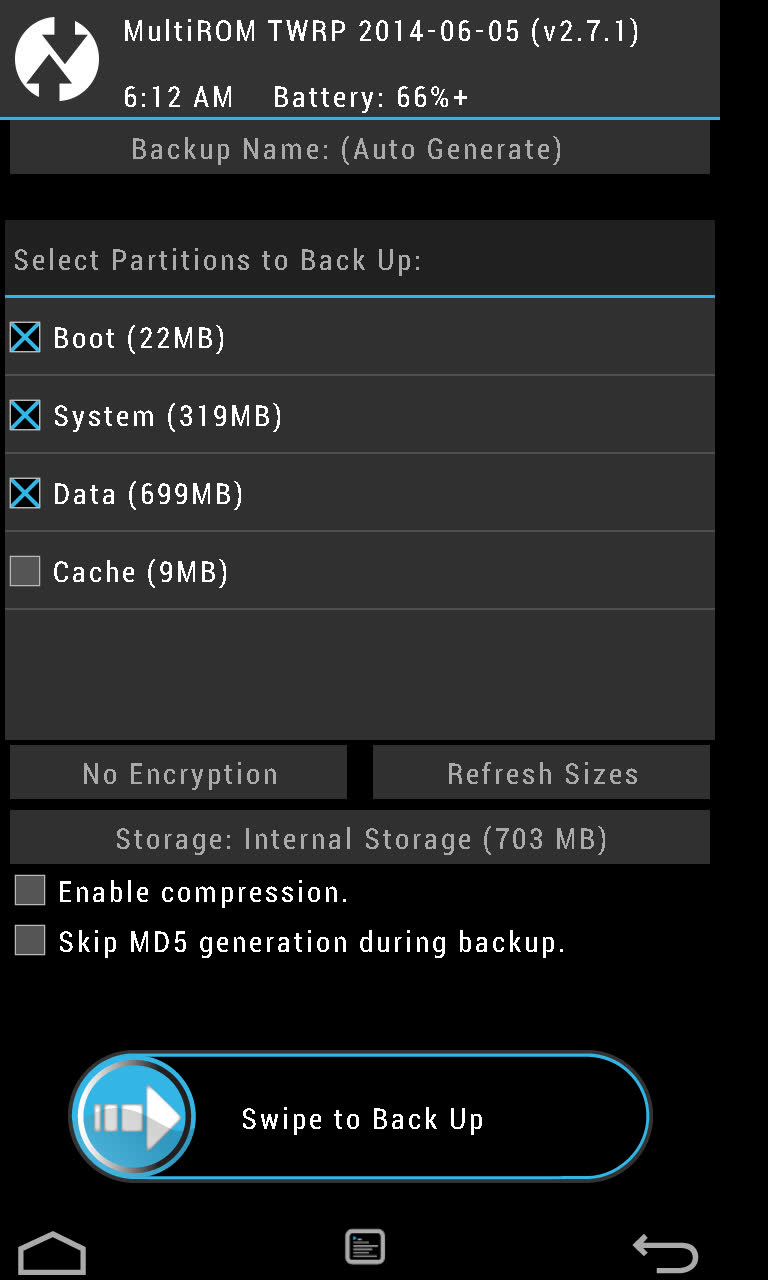
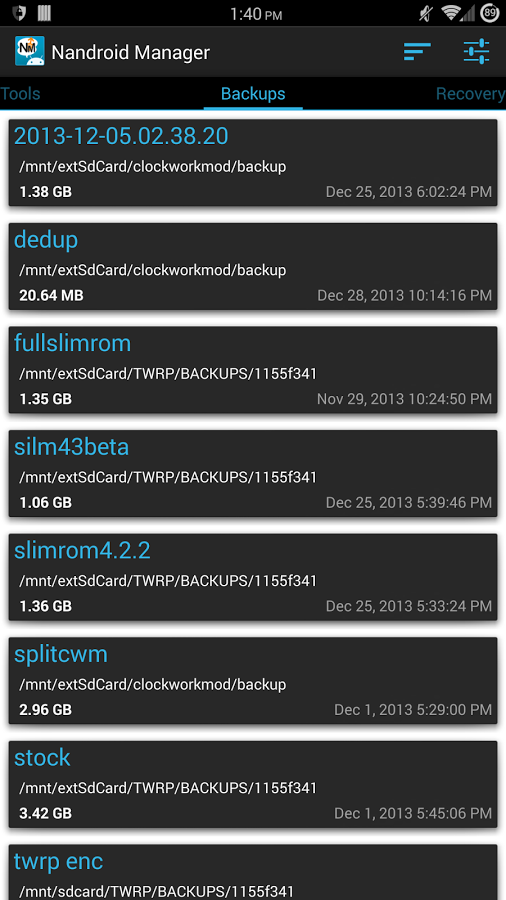
Var jautāt: kas notiks, ja pati atkopšanas konsoles instalēšanas laikā notiks kļūme? Nekas, šajā gadījumā izrādīsies pretēja situācija, kad pati operētājsistēma paliks savā vietā un konsole tiks zaudēta. Lai to risinātu, vienkārši atkārtoti atkopiet zibspuldzi tieši no Android.
Hipotētiski var iedomāties situāciju, kad tiks iznīcināta gan programmaparatūra, gan atkopšanas konsole (lai gan to ir diezgan grūti izdarīt), taču pat šajā gadījumā primārais sāknēšanas ielādētājs vienmēr paliks savā vietā, iestrēdzis viedtālruņa pastāvīgajā atmiņā.
Secinājums: viedtālruni nav iespējams nogalināt, instalējot trešās puses programmaparatūru, izmantojot pielāgotu atkopšanas konsoli. Vai nu atkopšana, vai primārais ielādētājs vienmēr paliks savā vietā.
Mīts 2. Pielāgotā programmaparatūra nav uzticama
Programmaparatūras programmaparatūra ir atšķirīga. World Wide Web plašumā varat atrast milzīgu skaitu Android agregātu katrai gaumei un krāsai, un vairums no tiem ir patiešām izdedži, kas var izraisīt viedtālruņa nestabilitāti un dažu funkcionalitātes zaudēšanu. Tāpēc vispirms jāatceras, ka jums vajadzētu nodarboties tikai ar nopietnu pielāgotu programmaparatūru, ko izstrādājušas lielas pieredzējušu izstrādātāju komandas. Pirmkārt, tie ir CyanogenMod, Paranoid Android, AOKP, OmniROM un MIUI.
Otrais. Pastāv divu veidu programmaparatūra: oficiāli atbalsta un pārnēsā trešās puses izstrādātāji. Piemēram, tam pašam CyanogenMod ir viedtālruņa Nexus 4 oficiālā versija, bet Motorola Defy tā nav. Bet Defy ir neoficiāls CyanogenMod 11 ports no izstrādātāja ar segvārdu Quarx. Viņu atšķirība ir tā, ka CyanogenMod komanda ir atbildīga par pirmās puses atbalstu un pareizu izpildi, bet otrā ir personīgi Quarx. Oficiālās programmaparatūras versijas parasti parasti ir pilnībā funkcionālas, taču otrās pareizība ir atkarīga no trešās puses izstrādātāja.
Nu, trešais. Ir stabilas un jaunākās programmaparatūras versijas. Stabilām CyanogenMod versijām ir M indekss (piemēram, CyanogenMod 11.0 M7). Šajā programmaparatūras versijā parasti nav kļūdu. Izstrādātajās versijās (CyanogenMod gadījumā tās katru dienu tiek veidotas katru nakti) var būt kļūdas, tāpēc tās nav ieteicamas ikdienas lietošanai.
Secinājums: ja viedtālrunī instalējat stabilu “normālas” programmaparatūras versiju, kļūdu rašanās risks ir minimāls. Viss pārējais ir paredzēts eksperimentētājiem.
Mīts 3. Programmatūra, kurai nepieciešamas saknes privilēģijas, var ieslēgt viedtālruni.
Teorētiski lietojumprogramma ar saknes privilēģijām var izdarīt jebko, izmantojot viedtālruņa programmaparatūru, ieskaitot tā pilnīgu izdzēšanu. Tāpēc ar šādu programmatūru jums jābūt ārkārtīgi uzmanīgam. Programmatūra, par kuru mēs runājam žurnāla lapās, ir pilnīgi droša un pārbaudīta uz mūsu pašu ādas. Turklāt visu laiku, izmantojot viedtālruņus operētājsistēmā Android (un tas sākas ar 1.5. Versiju), es nekad vienreiz Es neesmu saskāries ar situāciju, kad programmatūra ar sakņu atbalstu nogalinātu viedtālruni.
Programmatūra, kas izplatīta caur Google Play, parasti pilnībā atbilst deklarētajām īpašībām, un, ja viņš noveda pie ķieģeļa vai viedtālruņa zarnās atstāja aizmugures durvis, veikalā viņš nebūtu izturējis nedēļu. Jebkurā gadījumā šeit jums jāievēro noteikums “uzticieties, bet pārbaudiet” un uzmanīgi izlasiet instrukcijas par sakņu lietojumprogrammu izmantošanu.
Mīts 4. Saknes tiesības viedtālruni padara neaizsargātu pret vīrusiem
Viedtālrunis ir neaizsargāts pret vīrusiem nevis ar root privilēģijām, bet gan ar kļūdām, kuras tiek izmantotas to iegūšanai. Sakņu rīkos un vīrusos var izmantot tās pašas Android ievainojamības, lai iegūtu saknes privilēģijas, tāpēc fakts, ka sakne atrodas ierīcē, neko nemaina. Kompetenti uzrakstīts vīruss nepieprasīs tiesības standarta veidsNodevot savu klātbūtni, viņš tā vietā izmantos to pašu ievainojamību, lai viņus slepeni iegūtu.
Turklāt, kam ir sakne, jūs iegūstat iespēju instalēt jaunāko Android versiju (pielāgotas programmaparatūras veidā), kurā šīs kļūdas jau ir novērstas. Tāpat neaizmirstiet, ka lielākā daļa pielāgoto programmaparatūru ļauj atspējot saknes vai izveidot balto sarakstu ar lietojumprogrammām, kuras var izmantot šīs tiesības.
Mīts 5. Iesakņojies viedtālrunis var neizdoties
Sakņu iegūšanai paredzētā programmatūra veic četras vienkāršas lietas: tā uzsāk izmantošanu, kas ļauj iegūt saknes privilēģijas sistēmā, iestata / sistēmas nodalījumu rakstīšanas režīmā, kopē kopiju, kas nepieciešama saknes privilēģiju iegūšanai direktorijā / system / xbin, un instalē lietojumprogrammu SuperSU vai SuperUser, kas saņems kontroli ikreiz, kad lietojumprogramma pieprasa saknes privilēģijas, izmantojot su.
Neviena no šīm darbībām nevar izraisīt viedtālruņa avāriju vai nogalināšanu. Vienīgais, kas var notikt, ir tas, ka ekspluatācija radīs segmentēšanas kļūdu un viedtālrunis tiks sāknēts, pēc tam tas turpinās normāli darboties.
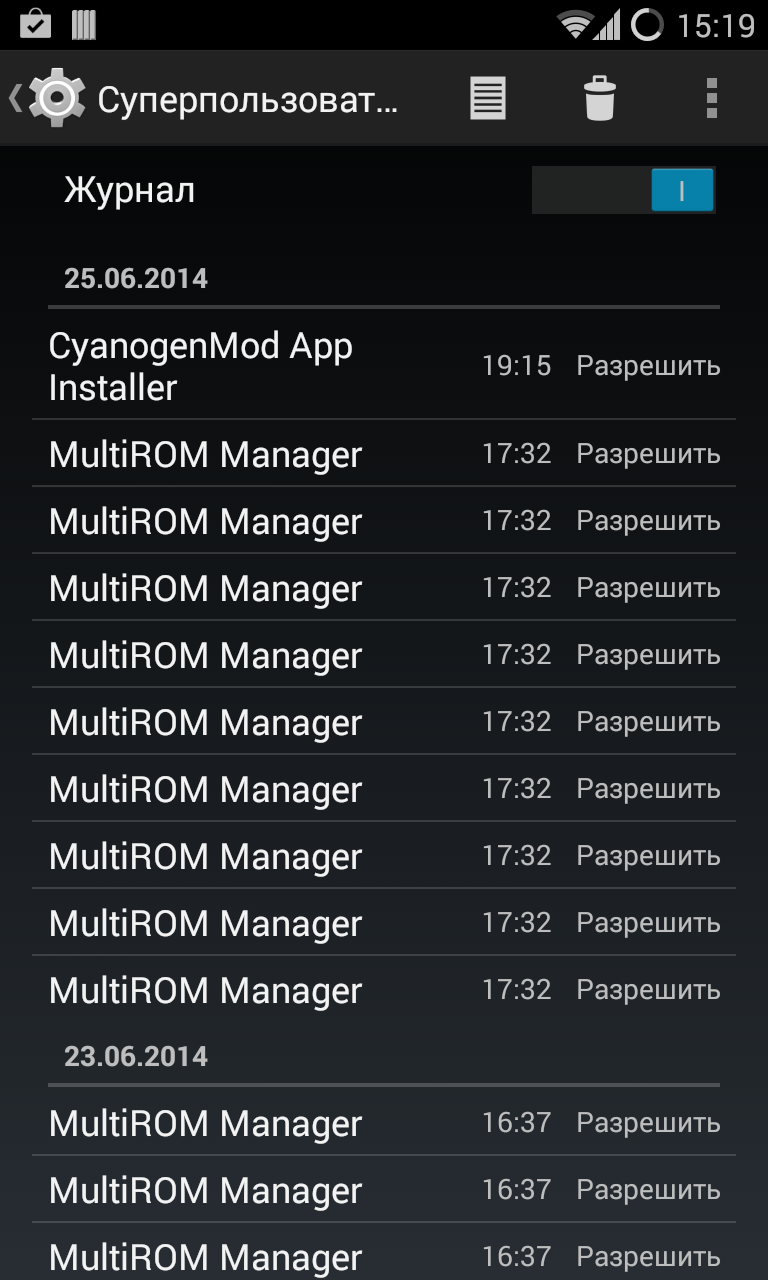
Mīts 6. Saņemot sakni un instalējot pielāgoto programmaparatūru, es zaudēšu garantiju.
Garantija tiek zaudēta nevis pašā saknes iegūšanas laikā, bet gan tāpēc, ka to ir atradis servisa centrs. Lielāko daļu ierīču var noņemt no saknes privilēģijām, izmantojot programmu Universal Unroot vai atkārtoti instalējot krājuma programmaparatūru, izmantojot oficiāls pieteikums no ražotāja.
Tomēr šim noteikumam ir divi izņēmumi. Pirmais ir Knox sistēma, kas iepriekš instalēta jaunos viedtālruņos un samsung planšetdatoripiemēram, Galaxy S4, S5, 3. piezīme un 10.1. piezīme. Knox nodrošina uzlabotu Android drošību, reaģējot uz visām programmaparatūras modifikācijām un instalējot trešo pušu kodolus un programmaparatūru. Gadījumā, ja lietotājs veic šīs darbības, sistēma iestata sprūdu, kas apstiprina modifikācijas faktu. Trigers tiek ieviests aparatūrā (eFuse mikroshēmā), tāpēc tā atiestatīšana sākotnējā stāvoklī nedarbosies. No otras puses, nav skaidrs, vai uz šī pamata servisa centrs atteiksies remontēt ierīci. Otrkārt: eFuse mikroshēma ir uzstādīta arī dažās citās ierīcēs (piemēram, LG viedtālruņos), un tā arī ļauj precīzi noteikt, vai viedtālrunis bija sabīdīts vai atsvaidzināt.
Ja mēs runājam par pielāgoto programmaparatūru, tad viss ir sarežģītāk. Parasti mirgojošai darbībai ir nepieciešams atbloķēt sāknēšanas ielādētāju, un to var izdarīt, izmantojot īpašus ieguvumus vai izmantojot viedtālruņa ražotāja tīmekļa pakalpojumu. Jebkurā gadījumā atbloķētais bootloader precīzi norādīs, ka viedtālrunis nepiederēja blondīnei.
Dažos viedtālruņos ir iespējams bloķēt sāknēšanas ielādētāju atpakaļ, taču par to jums vajadzētu uzzināt atsevišķi, kā arī jāpatur prātā, ka tikko bloķēts sāknēšanas ielādētājs, visticamāk, saņems statusu Atkārtoti bloķēts, nevis Bloķēts, kā tas bija sākotnēji (tas notiek HTC viedtālruņos, piemēram). Izņēmums šeit ir tikai Nexus līnijas viedtālruņi un planšetdatori, kuru sāknēšanas programmu var nofiksēt un atbloķēt trīs klikšķu laikā bez dejas ar tamburīnu, un neviens neatradīs ne pie kā vainas.
INFO
Operētājsistēmā Linux ADB un Fastboot var instalēt atsevišķi no Android SDK. Ubuntu: sudo apt-get instalēt android-tools-fastboot. Fedorā: instalējiet android rīkus.
Lai Knox netraucētu sakņu lietojumprogrammas, varat to atspējot, izmantojot termināļa komandu: su pm Disable com.sec.knox.seandroid.
Secinājumi
Saknes iegūšana un viedtālruņa mirgošana ir absolūti drošas darbības, kas tīri tehnisku iemeslu dēļ nevar padarīt viedtālruni par ķieģeļu. Vienīgais izņēmums ir mēģinājumi uzlauzt bootloader lai to atbloķētu. Šajā gadījumā eFuse mikroshēma var darboties (ja viedtālrunī tāda ir) un bloķēt iespēju viedtālruni ieslēgt.
Par laimi, šodien viedtālruņu ražotāji vai nu bloķē iespēju ieslēgt viedtālruni ar uzlauztu sāknēšanas programmu (iestatot sprūdu, kas norāda tādas darbības faktu kā Knox dara), vai arī viņi ievieš īpašu tīmekļa pakalpojumu, kas ļauj nesāpīgi atbloķēt sāknēšanas programmu ar viedtālruņa garantijas zaudēšanu, kas novērš lietotāju vajadzību riskēt, pārkāpjot sāknēšanas programmu.
Problēmas, kas var rasties mirgošanas laikā
Tātad, tagad parunāsim par to, kādas problēmas var rasties, kad sakņojas un mirgo un kā ar viņiem rīkoties.
Pirmais scenārijs: pēc neveiksmīgas mirgošanas viedtālrunis pārtrauca ielādi
Neveiksmīgu mirgošanu var izraisīt vairāki faktori: akumulators ir izlādējies, un programmaparatūra ir tikai puse pilna, programmaparatūra izrādījās nepareiza vai paredzēta citam viedtālruņa modelim. Galu galā viedtālrunim vienkārši nebija pietiekami daudz vietas, kas varētu notikt, mēģinot viedtālrunī instalēt jaunāko Android versiju pirms trim vai četriem gadiem.
Ārēji visas šīs problēmas parasti izpaužas vai nu bezgalīgā viedtālruņa atiestatīšanā uz sākotnējo ražotāja logotipu, vai arī tā sauktajā sāknēšanas cilpā, kad iekraušanas animācija griežas uz ekrāna ilgāk nekā piecas līdz desmit minūtes. Var būt problēmas ar ekrānu (krāsainiem ripples) un salauztu skārienekrānu, kas arī kavē viedtālruņa lietošanu.
Visos šajos gadījumos pietiek ar vienu vienkāršu lietu: izslēdziet viedtālruni, ilgi nospiežot barošanas pogu, pēc tam ieslēdziet to, nospiežot skaļuma samazināšanas pogu (daži viedtālruņi izmanto citu kombināciju), un pēc nokļūšanas atkopšanā atkārtoti instalējiet programmaparatūru (Instalējiet zip no sdcard - \u003e Izvēlieties zip no sdcard) vai atjaunojiet dublējumu (Dublēšana un atjaunošana -\u003e Atjaunot). Viss ir viegli un vienkārši.
Otrais scenārijs: darbojas programmaparatūra, bet atkopšana nav pieejama
Tas var notikt pēc neveiksmīgas atkopšanas konsoles instalēšanas vai jaunināšanas. Problēma ir tā, ka pēc viedtālruņa pārstartēšanas un ieslēgšanas, turot nospiestu skaļuma samazināšanas pogu, parādās melns ekrāns, pēc kura viedtālrunis vai nu tiek atiestatīts, vai arī uzkaras.
Šīs problēmas risināšana nav viegla, bet ļoti vienkārša. Atjaunošanas konsoli var instalēt lielākajā daļā viedtālruņu, izmantojot programmas TWRP Manager, ROM Manager vai ROM Installer. Viņi paši nosaka viedtālruņa modeli, lejupielādē un mirgo vēlamo atkopšanu, nepieprasot atkārtotu sāknēšanu. Ja konsoli ar viņu palīdzību nevar atjaunot, pietiek ar instrukcijas atrašanu tīmeklī instalēt atkopšanu ierīcē.
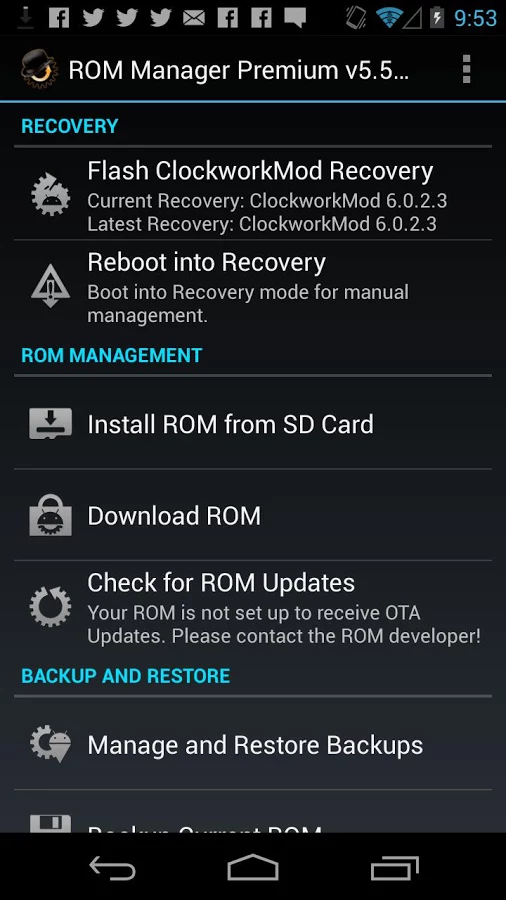
Trešais scenārijs: nav pieejama ne programmaparatūra, ne atkopšana
Ja godīgi, man ir grūti iedomāties šādu scenāriju, bet, kā apliecina prakse, tas ir diezgan reāls. Ir divi veidi, kā izkļūt no šīs situācijas: izmantojiet ātrās sāknēšanas programmu, lai viedtālrunī augšupielādētu atkopšanu, vai izmantojiet ražotāja rīku, lai instalētu krājuma programmaparatūru. Otro metodi sīkāk apsvērsim nākamajā sadaļā, bet es šeit runāšu par ātro sāknēšanu.
Ātrā sāknēšana ir rīks, kas darbojas tieši ar ierīces galveno sāknēšanas programmu un ļauj viedtālrunim augšupielādēt programmaparatūru, atkopt un atbloķēt sāknēšanas ielādētāju (Nexus līnijas ierīcēs). Ātrās sāknēšanas atbalsts ir pieejams daudzos viedtālruņos un planšetdatoros, taču daži ražotāji bloķē tā izmantošanu. Tāpēc jums ir jākonsultējas par tā pieejamību internetā.
Lai piekļūtu ātrās sāknēšanas darbībai, jums būs nepieciešami draiveri un Android SDK. Kad tie ir uzstādīti, atveriet komandrinda, dodieties uz SDK instalēšanas direktoriju, pēc tam uz platformu-rīku direktoriju, izslēdziet viedtālruni, ieslēdziet to ar skaļuma regulēšanas pogām (abas) un savienojiet to, izmantojot USB kabeli, ar datoru. Tālāk jums jāatrod atkopšanas attēls ierīces .img formātā un izpildiet komandu:
ātri atjaunojamas zibspuldzes atkopšana
Vai pat veiciet viedtālruņa sāknēšanas atkopšanu, to faktiski neinstalējot:
$ ātri sāknēšanas sāknēšanas attēls
Tādā pašā veidā jūs varat mirgot ierēdnis programmaparatūras atjauninājums:
$ fastboot atjaunināšanas atjauninājums file.zip
Ierīcei piemērotu atkopšanu varat atrast TWRP vietnē vai XDA-Developers un w3bsit3-dns.com forumos.
Viedtālruņa atgriešana sākotnējā stāvoklī
Šajā sadaļā es runāšu par veidiem, kā viedtālruni atgriezt tīrā kanalizācijā neatkarīgi no tā, kādā stāvoklī tas atrodas. Šīs instrukcijas var izmantot gan viedtālruņa nokasīšanai, gan sakņu un mirgošanas pēdu noņemšanai. Diemžēl es nevaru runāt par visiem iespējamiem modeļiem, tāpēc koncentrēšos uz četriem populārākajiem flagmaņiem: Nexus 5 (šo gadījumu es saucu par vadību), Galaxy S5, LG G2 un Sony Xperia Z2.
Nexus 5 un citi google tālruņi
Nexus ierīču atgriešana sākotnējā stāvoklī ir vienkāršāka nekā jebkura cita viedtālruņa vai planšetdatora. Faktiski tas ir tik vienkārši, ka nav par ko runāt. Faktiski viss, kas jādara, ir jāinstalē ADB / ātrās sāknēšanas draiveri (pat ja tie nav nepieciešami Linux), lejupielādējiet arhīvu ar programmaparatūru un palaidiet skriptu. Soli pa solim visa operācija izskatās šādi:
- no šejienes.
- Lejupielādējiet un instalējiet Android SDK.
- No Google vietnes lejupielādējiet arhīvu ar vajadzīgās ierīces programmaparatūru.
- Izslēdziet ierīci, ieslēdziet to, turot nospiestas skaļuma pogas (abas), un pievienojiet to, izmantojot USB kabeli.
- Izsaiņojiet arhīvu ar programmaparatūru un palaidiet skriptu flash-all.bat (Windows) vai flash-all.sh (Linux) un gaidiet, kamēr darbība tiks pabeigta.
- Mēs palaižam komandrindu, dodieties uz direktoriju ar Android SDK, pēc tam uz platfrom-tools un izpildiet fastboot oem lock komandu, lai bloķētu bootloader.
Tiem, kurus interesē skripta darbība, šeit ir komandu saraksts:
Fastboot flash bootloader bootloader-NAME-DEVICE-VERSION. atkopšana recovery.img fastboot flash boot boot.img fastboot izdzēst kešatmiņu fastboot flash cache cache.img
Galaxy S5
Ar galaxy viedtālrunis S5 ir nedaudz sarežģītāks, bet kopumā diezgan vienkāršs. Šoreiz jums būs nepieciešama Samsung lietojumprogramma Odin, ar kuru viedtālrunis tiks mirgo. Darbību secība:
- Lejupielādējiet un instalējiet jaunākā versija Samsung USB draiveri no šejienes.
- No šejienes lejupielādējiet un instalējiet jaunāko Odin versiju.
- Mēs ejam uz vietni samfirmware.com, meklējumos ievadām modeli SM-G900F, atrodiet programmaparatūru, kas apzīmēta ar Krieviju, lejupielādējiet un izpakojiet to.
- Izslēdziet viedtālruni un ieslēdziet ar skaļuma samazināšanu un pogas Sākums turēšanu, pagaidiet piecas sekundes, līdz parādās brīdinājuma ziņojums.
- Nospiediet skaļuma palielināšanas pogu, lai viedtālruni iestatītu Odin režīmā.
- Mēs savienojam viedtālruni, izmantojot USB kabeli.
- Palaidiet Odin, nospiediet PDA pogu un direktorijā atlasiet failu ar paplašinājumu tar.md5 ar neizpakotu programmaparatūru.
- Odinānā nospiediet pogu Sākt un pagaidiet, līdz programmaparatūras process ir pabeigts.
Kā jau teicu, šī darbība viedtālruni atjaunos sākotnējā stāvoklī, bet neiziestatīs sprūdu, instalēta sistēma Knox (ja tas bija standarta programmaparatūrā). Tāpēc servisa centrs var atteikties veikt remontu.
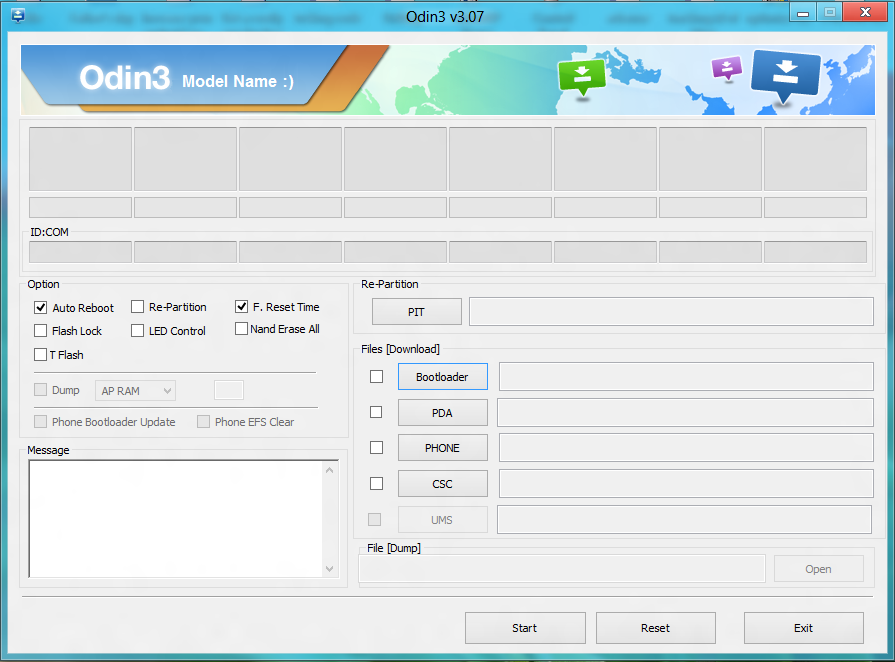
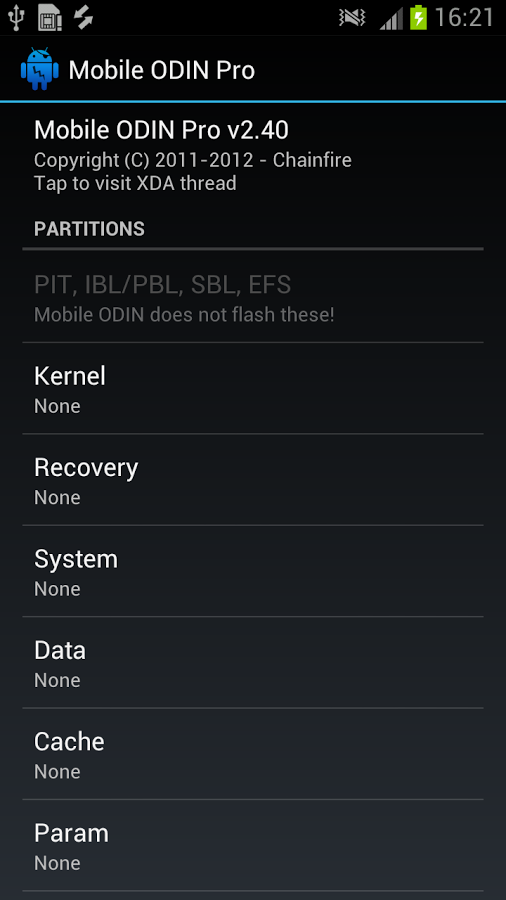
LG G2
LG G2 atjaunošana rūpnīcas stāvoklī arī neradīs īpašas problēmas. Šajā procesā soļu skaits ir nedaudz lielāks, taču paši par sevi tiem nav nepieciešama īpaša sagatavošanās un zināšanas. Tātad, kas jādara, lai rūpnīcas programmaparatūru atgrieztu G2:
- No šejienes lejupielādējiet un instalējiet ADB draivera instalētāju.
- No šejienes lejupielādējiet oficiālo programmaparatūru (Europe Open 32G vai Europe Open).
- Lejupielādējiet un instalējiet LG mobilo atbalsta rīku, kā arī FlashTool (goo.gl/NE26IQ).
- Izslēdziet viedtālruni, turiet nospiestu skaļuma palielināšanas pogu un ievietojiet USB kabeli.
- Mēs paplašinām FlashTool arhīvu un palaižam failu UpTestEX.exe.
- Atvērtajā logā atlasiet Atlasīt veidu -\u003e 3GQCT, Tālruņa režīms -\u003e DIAG, opcijā Atlasīt KDZ failu atlasiet otrajā darbībā lejupielādēto programmaparatūru.
- Ekrāna apakšā noklikšķiniet uz pogas CSE Flash.
- Atvērtajā logā noklikšķiniet uz Sākt.
- Nākamajā logā atlasiet valsti un valodu un noklikšķiniet uz Labi.
- Mēs gaidām programmaparatūras beigas, pēc tam izslēdzam un ieslēdzam viedtālruni.
Tas arī viss. Bet paturiet prātā, ka tāpat kā Samsung gadījumā viedtālrunim joprojām būs Sakņojas statuss, un to nevar labot.
Sony Xperia Z2
Tagad par to, kā atjaunot viedtālruni Sony Xperia Z2 rūpnīcas stāvoklī. Tāpat kā divos iepriekšējos gadījumos, tam būs nepieciešama akciju programmaparatūra un oficiāla programmaparatūras utilīta. Jūs palaižat utilītu datorā, pievienojat viedtālruni, izmantojot USB kabeli, un sākat atjaunināšanas procesu. Soli pa solim tas viss izskatās šādi:
- No šejienes lejupielādējiet un instalējiet ADB draivera instalētāju.
- Mēs atiestatījām viedtālruni uz rūpnīcas iestatījumiem.
- Lejupielādējiet un instalējiet Flash rīku no oficiālās Sony vietnes un jaunāko programmaparatūru no šejienes.
- Kopējiet programmaparatūras failu direktorijā C: / Flashtool / Firmwares.
- Izslēdziet viedtālruni un ieslēdziet skaļumu un mājas taustiņus ar turētiem taustiņiem.
- Mēs savienojam viedtālruni ar datoru, izmantojot USB kabeli, un palaižam Flash rīku.
- Flash rīkā nospiediet pogu ar zibens ikonu. Atvērtajā logā atlasiet Flashmode, atvērtajā sarakstā veiciet dubultklikšķi uz programmaparatūras.
BRĪDINĀJUMS
Daudzos viedtālruņos atbloķēts sāknēšanas ielādētājs neļaus veikt atjaunināšanu ēterā.
90% gadījumu bootloader atbloķēšana nozīmē, ka tiek izdzēsti visi dati no viedtālruņa, ieskaitot atmiņas karti.
Secinājumi
Viedtālruņu programmaparatūra un vēl jo vairāk piekļuves saknei iegūšana nepavisam nav tik biedējošas un bīstamas darbības, kā varētu šķist no pirmā acu uzmetiena. Ja jūs darāt visu pareizi un neizmantojat rīkus, kas atbloķē viedtālruņa sāknēšanas programmu, apejot ražotāja rīkus, viedtālruni nevarēsiet ķieģelēt. Jā, dažos gadījumos būs jādomā, lai viss atkal nonāktu savā vietā, bet kas ir labāk - izmantot bloķētu viedtālruni, kas neļauj izdarīt pusi no lietām, kuras tas spēj, vai arī iegūt pilnīgu kontroli pār ierīci? Beigās pārinstalēt logus datorā neviens nevienu nebiedē.
Šodien mēs uzzināsim, kā atjaunot tālruni pēc neveiksmīgas programmaparatūras. Tas neprasa daudz laika, tikai nepieciešamās programmatūras lejupielāde un dažas papildu darbības.
Atjaunošana ar oficiālu atbalstu
Ja mēģinājāt atjaunināt Android, izmantojot oficiālo programmaparatūru, atkopšanā palīdzēs ražotāja utilītas.
- apskatiet uzņēmuma vietni, lejupielādējiet draiverus un citu programmatūru tur
- pievienojiet datoru tālrunim
- atjaunojiet ierīces sākotnējo stāvokli
Katra uzņēmuma programmatūrā par to ir atbildīga noteikta sadaļa, taču parasti to nav grūti atrast.
Iespējot atkopšanu
Ja jūs mēģinājāt ierīcē instalēt trešo pušu programmaparatūru, labākajā gadījumā sistēmu būs iespējams atjaunot, atiestatot iestatījumus. To var sākt, vienlaicīgi nospiežot skaļuma un barošanas pogas. Dažādās ierīcēs kombinācijas var atšķirties. Atlasiet rindu “wipe data”, pēc tam sāciet ierīces satura nullēšanu. Jūs varat mēģināt instalēt operētājsistēma atkal tam atlasiet “izvēlēties zip no sdcard”. Mēs atrodam arhīvu ar programmaparatūru, sākam instalēšanas procesu jaunā. Labāk ir izmantot citu versiju, jo vecā versija var radīt tādas pašas problēmas.
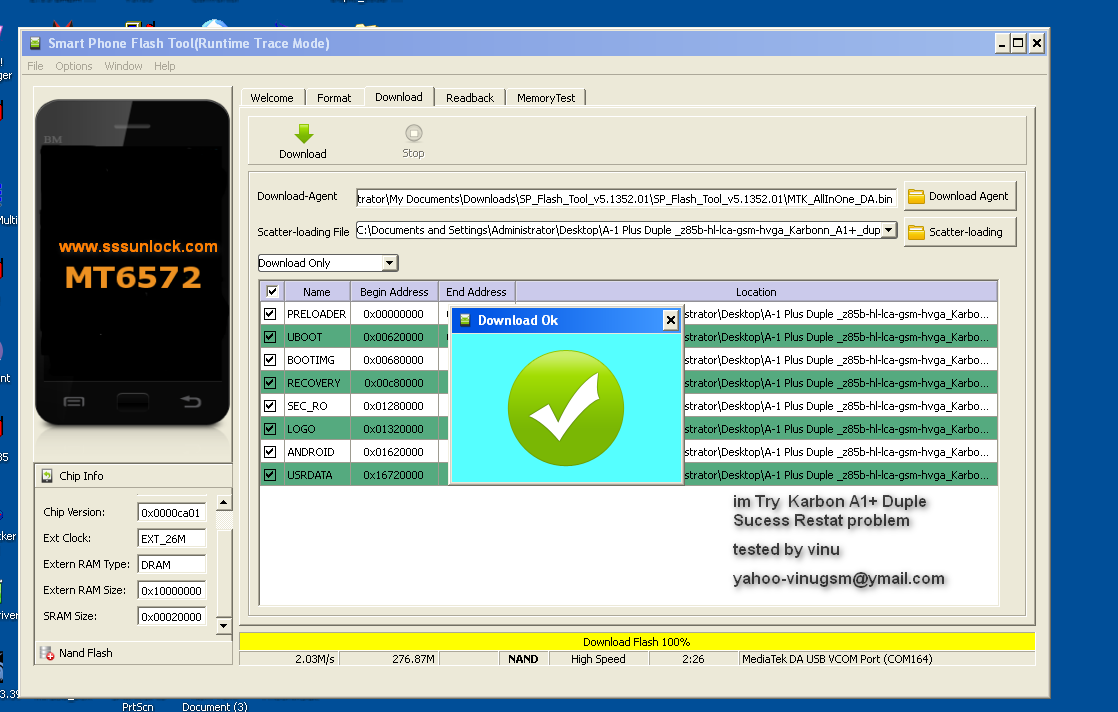
Flash rīka izmantošana
Šī programma jums palīdzēs visos gadījumos, kad jums ir jāatgriež mobilā ierīce sākotnējā stāvoklī. Metode ir izmantojama gandrīz visos viedtālruņos. Vispirms lejupielādējiet un instalējiet ADB draivera instalētāju. Kopējiet programmaparatūras failu mapē Firmwares, kas atrodas Flashtool direktorijā. Mēs paņemam ierīci un savienojam ar datoru, izmantojot USB kabeli. Tagad Flash rīkā nospiediet pogu ar zibens ikonu un pēc tam programmā atlasiet ierīces programmaparatūru.
Ņemiet vērā: ja viedtālrunī ir instalēta sakne, oficiālās programmaparatūras instalēšana būs problemātiska, parasti šādas darbības novedīs pie avārijām.

Papildus video no detalizētas instrukcijas par programmaparatūras "atcelšanu".




